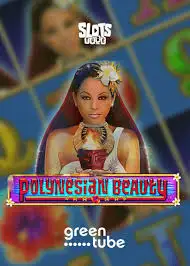Mật khẩu wifi là yếu tố quan trọng giúp bảo vệ mạng không dây của bạn khỏi những người truy cập trái phép. Nếu bạn là người dùng Windows 10 và đã quên mật khẩu wifi của mình, đừng lo lắng. Bài viết này sẽ hướng dẫn bạn cách xem mật khẩu wifi win 10 một cách dễ dàng và nhanh chóng. Trước tiên, hãy chắc chắn rằng bạn đang kết nối với mạng wifi cần tìm mật khẩu. Bước đầu tiên để xem mật khẩu wifi là truy cập vào cài đặt mạng của Windows 10. Bạn có thể làm điều này bằng cách nhấp chuột phải vào biểu tượng wifi trên thanh tác vụ, sau đó chọn "Mở Trung tâm Mạng và Chia sẻ". Tại đây, bạn sẽ thấy tên mạng mà bạn đang kết nối. Nhấp vào tên mạng này, một cửa sổ mới sẽ hiện ra. Trong cửa sổ này, hãy chọn "Thông tin không dây" và sau đó nhấp vào "Hiển thị ký tự". Bạn sẽ thấy mật khẩu wifi của mình xuất hiện. Đây là một cách đơn giản và hiệu quả để tìm mật khẩu wifi của bạn. Nếu bạn muốn xem mật khẩu wifi win 10 một cách nhanh chóng hơn, bạn có thể sử dụng Command Prompt. Đầu tiên, tìm kiếm "cmd" trong thanh tìm kiếm của Windows và nhấp chuột phải vào Command Prompt rồi chọn "Chạy với quyền quản trị". Trong cửa sổ Command Prompt, nhập lệnh "netsh wlan show profile" và nhấn Enter. Lệnh này sẽ hiển thị danh sách tất cả các mạng wifi mà máy tính của bạn đã kết nối. Tìm tên mạng mà bạn muốn tìm mật khẩu, sau đó nhập lệnh "netsh wlan show profile name="Tên mạng" key=clear" và nhấn Enter. Bạn sẽ tìm thấy mật khẩu trong phần "Key Content". Đây là một tính năng rất hữu ích cho những người cần nhanh chóng xem mật khẩu wifi mà không cần truy cập vào cài đặt mạng. Nếu bạn muốn một giải pháp trực quan hơn, có thể sử dụng phần mềm quản lý wifi như WirelessKeyView. Đây là một công cụ miễn phí có thể giúp bạn xem và lưu trữ mật khẩu của tất cả các mạng wifi mà bạn đã kết nối. Sau khi tải phần mềm về và cài đặt, bạn chỉ cần mở ứng dụng lên, nó sẽ tự động quét và hiển thị mật khẩu wifi. Ngoài ra, bạn còn có thể sao lưu mật khẩu vào file văn bản để dễ dàng truy cập sau này. Sử dụng phần mềm này là một cách tiện lợi để theo dõi mật khẩu wifi một cách hiệu quả. Khi bạn reset router, bạn sẽ mất tất cả các cài đặt trước đó, bao gồm cả mật khẩu wifi. Nếu bạn không lưu mật khẩu trước đó, bạn có thể xem mật khẩu mặc định trên nhãn của router. Nếu đã thay đổi mật khẩu, bạn sẽ cần phải truy cập vào cài đặt của router thông qua địa chỉ IP. Sau đó, bạn có thể đặt lại mật khẩu theo cách bạn muốn và lưu lại. Nếu có khách đến nhà và họ yêu cầu mật khẩu wifi, bạn có thể dễ dàng chia sẻ mật khẩu mà bạn đã tìm được. Tuy nhiên, hãy chắc chắn rằng bạn chỉ cung cấp mật khẩu cho những người bạn tin tưởng. Nếu không, hãy xem xét việc tạo một mạng khách để bảo vệ mạng chính của bạn khỏi những truy cập không mong muốn. Nhiều khi, bạn có thể nhập sai mật khẩu wifi. Nếu bạn đã thử nhiều lần mà không thành công, hãy xác nhận rằng bạn đang sử dụng đúng ký tự hoa và thường. Ngoài ra, nếu bạn sao chép mật khẩu từ đâu đó, hãy đảm bảo rằng không có ký tự không muốn, chẳng hạn như khoảng trắng ở đầu hoặc cuối. Nếu bạn luôn gặp vấn đề với việc kết nối mạng wifi, có thể lưu ý kiểm tra độ mạnh tín hiệu, reset router hoặc thử khởi động lại máy tính. Đôi khi việc thay đổi kênh phát hoặc cập nhật driver mạng cũng có thể cải thiện tình hình.Cách xem mật khẩu wifi win 10
Giới thiệu về mật khẩu wifi
Cách xem mật khẩu wifi thông qua cài đặt mạng
Cách xem mật khẩu wifi qua Command Prompt
Cách xem mật khẩu wifi từ phần mềm thứ ba
Các tình huống thường gặp khi xem mật khẩu wifi
Tình huống 1: Quên mật khẩu sau khi reset router
Tình huống 2: Người khác yêu cầu mật khẩu wifi
Tình huống 3: Mật khẩu không chính xác khi nhập
Cách khắc phục các lỗi mạng wifi
Câu hỏi thường gặp
Câu hỏi 1: Tôi có thể xem mật khẩu wifi mà không cần kết nối không?
Có, nhưng chỉ khi bạn đã kết nối trước đó và mật khẩu đã được lưu trên máy tính.
Câu hỏi 2: Nếu tôi quên mật khẩu, tôi có thể đổi nó không?
Có, bạn có thể đổi mật khẩu wifi từ trang quản lý router.
Câu hỏi 3: Cách nhanh nhất để xem mật khẩu wifi là gì?
Sử dụng Command Prompt hoặc phần mềm như WirelessKeyView là cách nhanh nhất.